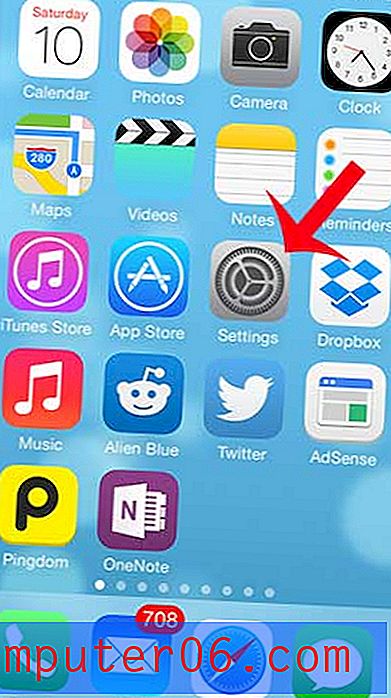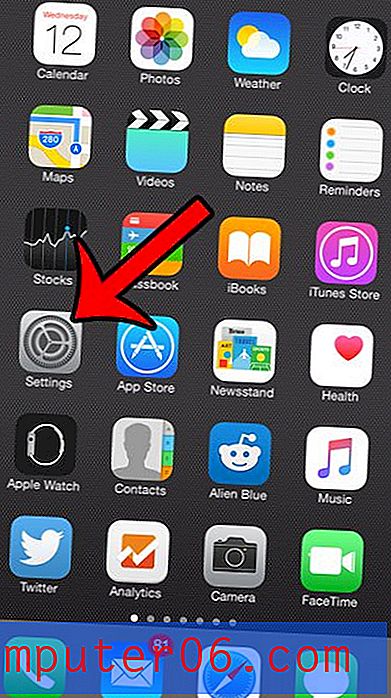Comment créer un tableau croisé dynamique dans Excel 2010
Je téléchargeais récemment de nombreuses commandes CSV d'un client, que j'ai ensuite combinées en un seul fichier en utilisant le processus de combinaison de fichiers CSV dans cet article. Cependant, toutes les données de ces commandes étaient détaillées, et notre équipe de production avait besoin que chaque article soit combiné en une seule ligne afin de savoir quelle quantité de chaque article produire. Traverser manuellement des milliers de lignes de données, même lorsqu'elles sont triées, est un problème. Les tableaux croisés dynamiques offrent la solution parfaite à ce problème.
Étape 1: ouvrez votre fichier Excel dans Excel 2010.
Étape 2: mettez en surbrillance toutes les données que vous souhaitez inclure dans le tableau croisé dynamique. Ne mettez aucun en-tête de colonne en surbrillance, car cela compliquerait le processus.

Étape 3: Cliquez sur "Insérer" en haut de la fenêtre, cliquez sur "Tableau croisé dynamique", puis cliquez à nouveau sur "Tableau croisé dynamique".
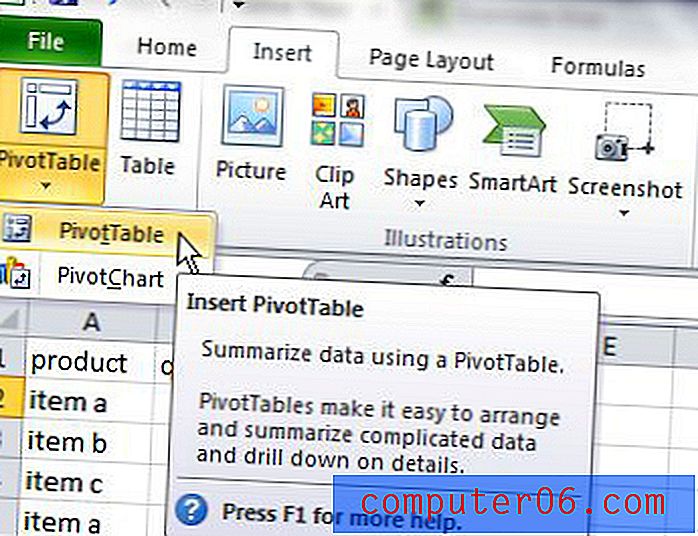
Étape 4: cliquez sur le bouton «OK» dans la fenêtre contextuelle pour créer le tableau croisé dynamique sur une nouvelle feuille.
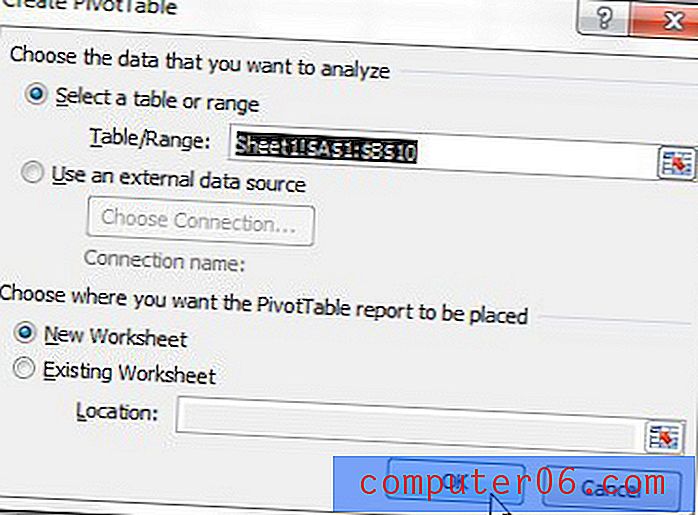
Étape 5: Cochez la case à gauche de chaque colonne sur le côté droit de la fenêtre. Chaque valeur sera combinée sur une seule ligne, indiquant la quantité totale associée pour cette valeur.
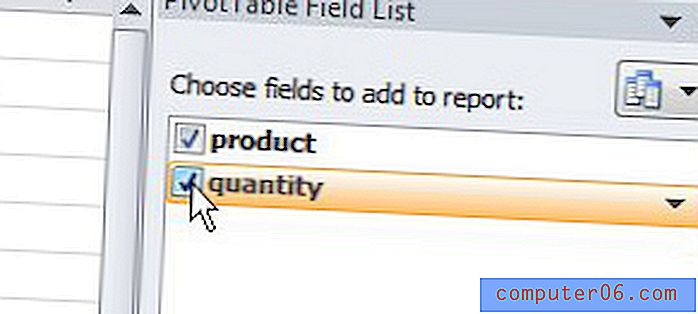
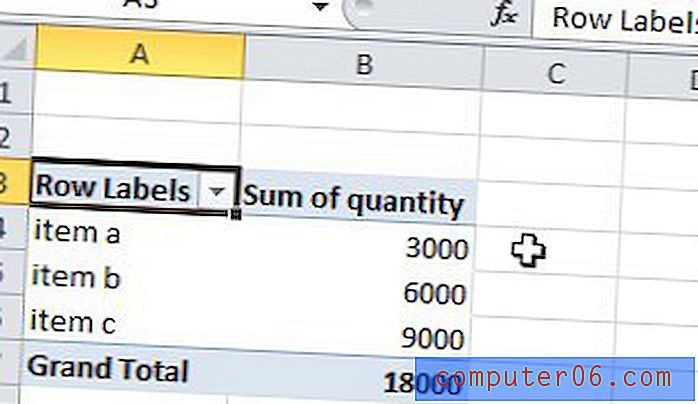
Bien qu'un tableau croisé dynamique puisse aider à simplifier la présentation de certains types de données, vous devrez peut-être combiner certaines des données dans ses colonnes. Découvrez comment utiliser la formule de concaténation dans Excel et combinez rapidement plusieurs colonnes en une seule.